音楽付き USB: Apple Music は保存できますか?
Apple Music 音楽ストリーミングサービスが議論されるとしたら、間違いなく最有力候補のXNUMXつです。 すべてのユーザーに多くの特典を提供できるため、現在何百万人ものユーザーがそのプランに加入しているのは疑いの余地はありません。 さて、あなたがかなり長い間 Apple Music ユーザーであれば、USB などの外部ドライブに音楽を保存したり、好きなガジェットで音楽にアクセスしたりするときに直面する制限についてよく知っているはずです。
残念ながら、プレミアム ユーザーには次のような利点がありますが、 オフラインストリーミング用にApple Musicの曲をダウンロードするただし、トラックには DRM 保護が施されているため、アプリの外や未承認のデバイスでは依然として再生できません。 まあ、それが削除されない限り。 したがって、Apple Music からの音楽を USB に入れたいと考えている人は、今こそこれを可能にする方法を学ぶときです。 もちろん、ここには間違いなく役立つ詳細なチュートリアルがあります。
記事の内容 パート 1. Apple Music の曲を USB に保存できますか?パート 2. Apple Music の曲をダウンロードして USB ドライブに保存するパート 3. iTunes ミュージックソングを USB ドライブにエクスポートするパート 4. Apple Music の曲を USB ドライブに保存することに関する FAQパート5。 概要
パート 1. Apple Music の曲を USB に保存できますか?
Apple Music は、2015 年のリリース以来、最も人気のあるプラットフォームの XNUMX つです。実際、世界中に何百万ものユーザーがおり、プラットフォームのコレクションから何百万ものコンテンツを継続的に楽しんでいます。
さて、この記事の議題は、このプラットフォームからダウンロードした音楽を入れた USB をどのようにして入手できるかについて議論することなので、これが本当に実現可能かどうかを知ることが重要です。 Apple Music の曲は次の方法で保護されているため、USB に直接保存することは実際には不可能です。 DRM (導入部分でも述べたように)。 Apple Music ファイルは M4P ファイル形式であるため、USB ドライブにコピーして貼り付けたとしても、ガジェットでは確実に認識されません。
この場合、Apple Music アプリから音楽を USB に入れるには、まず曲の DRM 保護を解除し、MP3 などの柔軟な形式に変換して、ほぼすべてのガジェットで再生できるようにする必要があります。 。 この投稿の XNUMX 番目の部分に進んでいくと、それがいかに簡単に実行できるかがわかります。
パート 2. Apple Music の曲をダウンロードして USB ドライブに保存する
この記事を作成した主な目的は、Apple Music からの音楽を USB に保存する方法を皆さんに共有することです。 Apple Music の曲は保護されたトラックであるため、最終的に処理して USB ドライブに保存するには、専門的で信頼できるツールが必要です。 実際にはたくさんのアプリがあります。 しかし、もちろん、常に最良のものを使用することに頼るべきです。 今回はその良さをご紹介します。 TunesFun Appleの音楽コンバータ です。
当学校区の TunesFun Apple Music Converter は人気のある Apple Music コンバータであり、実際には音楽コンバータとしてだけでなく、オーディオブックコンバータとしても機能します。 もちろん、Apple Music の曲に含まれる保護を解除する力もあります。 この素晴らしい機能に加えて、これは次のことに役立つツールでもあります。 選択したトラックを MP3 などの一般的な形式に変換します、FLAC、AAC、WAV、AC3など。 十分な速度で動作するため (16 倍の変換速度)、時間を節約できます。 さらに、曲を処理した後でも、曲の元の品質、ID タグ、およびメタデータ情報が維持されることが保証されます。
インストールに関しては TunesFun Apple Music Converter は、Windows と Mac PC の両方でサポートされているため、まったく問題はありません。 また、どのユーザーでもすべての機能を利用できるように設計されています。 したがって、このアプリは最もユーザーフレンドリーなアプリの XNUMX つであると考えられています。 最終的に、Apple Music プラットフォームからダウンロードした音楽を USB に保存できるようにするには、次の手順に従ってください。 TunesFun Apple MusicConverter。
ステップ1。 のすべてのインストール ニーズを完了します。 TunesFun Apple Musicコンバータ。 インストールしたらすぐに起動してください。 メイン画面には、処理する曲をプレビューして選択するオプションが表示されます。 好きなだけ選択してください (曲のバッチ変換がサポートされている場合)。

ステップ2。 次に、出力パラメータを設定します。 希望の出力形式を選択し、出力フォルダーの場所も定義されていることを確認してください。 必要に応じて変更できる他のパラメーター オプションもあります (これらは画面の下部に表示されます)。 好みに応じて実行してください。

ステップ 3。 設定が完了したら、ページの下部にある「変換」ボタンを押します。 そうすることで、アプリは選択した Apple Music の曲の変換を開始します。 彼らが持つ保護の解除も同時に起こるだろう。

Apple Music の曲を変換して変換したら、いよいよ Apple Music の音楽を USB に入れることができます。
- USB ドライブが PC のポートに接続されていることを確認してください。
- 検出されたら、USB フォルダーを開いて新しいフォルダーを作成します (好きな名前を付けます)。
- 変換した Apple Music の曲をコンピュータのローカル フォルダから USB ドライブのフォルダにコピーして貼り付けるだけです。
変換した曲を保存したら、曲を聴くときに他の制限があるかどうかを気にすることなく、好きなガジェットで曲を楽しみ始めることができます。
パート 3. iTunes ミュージックソングを USB ドライブにエクスポートする
私たちは USB に音楽を保存することについて話しているので、(Apple Music のお気に入りをダウンロードして保存する最適な方法について話し合った後) iTunes 音楽トラックを USB ドライブにエクスポートする方法も共有できるようになると考えています。
iTunes アプリは、メディア プレーヤーとしてだけでなく、ファイル オーガナイザーとしても使用できるため、間違いなく必須のアプリの XNUMX つです。 iTunes ライブラリにたくさんの音楽ファイルが保存されており、それらを USB ドライブに保存する予定がある場合、このセクションの内容を読むことは間違いなく有益です。
ただし、iTunes から購入した曲は、iTunes アプリ自体と Apple Music 経由でのみ聴くことができることに注意してください。 USB ドライブに保存すると、バックアップとしてのみ機能します。 iTunes 音楽ファイルをエクスポートするときに XNUMX つのオプションから選択することもできます。 こちらがそれらです。
オプション1。
ステップ1。 PC で iTunes アプリを起動し、音楽ライブラリに移動して、所有しているコンテンツを参照します。
ステップ2。 USB ドライブが PC のポートに正しく接続されていることを確認してください。 次に行う必要があるのは、USB 上に新しいフォルダーを作成することです。
ステップ 3。 USB ドライブに保存または転送したい曲を見つけます。
ステップ4。 選択した曲を USB ドライブ上に作成したフォルダーにドラッグ アンド ドロップするだけです。
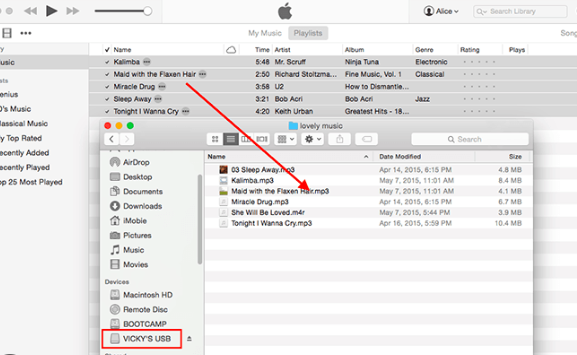
オプション2。
ステップ1。 コンピューターで iTunes アプリを開き、USB ドライブにコピーしたい曲を見つけます。
ステップ2。 選択した音楽を右クリックします。 表示される選択肢の中から「曲情報」を選択します。 その後、画面に表示されるポップアップウィンドウから「ファイル」メニューをタップします。
ステップ 3。 音楽が保存されている場所に注目してください。
ステップ4。 ストレージ パスが表示されたら、それを開き、音楽ファイルをコピーして USB ドライブに貼り付けるだけです。
パート 4. Apple Music の曲を USB ドライブに保存することに関する FAQ
Apple Music のトラックが詰まった音楽が入った USB を入手する方法について、ついに説明することに成功しました。 ここで、同じトピックに関するいくつかの FAQ に対する回答を紹介します。これらについても共有したいと思います。
FAQ 1: Apple Music の曲を USB ドライブに保存したら、どれくらいの期間保存できますか?
曲は好きなだけ保存しておくことができます。 曲は DRM 保護から解放されているため、好きなデバイスに永久に保存しても問題はありません。
FAQ 2: カーステレオで曲を再生できますか?
もちろん! 車のステレオが USB ドライブの使用をサポートしている限り、そこにある Apple Music の曲をストリーミングしてもまったく問題ありません。
パート5。 概要
実際、Apple Music プラットフォームからダウンロードした音楽を USB に保存しておくと、自分が所有するガジェットやデバイスで好きな曲を聴くことができるので、すべての Apple Music ファンにとって安心です。 それはすべて、次のようなアプリのおかげです。 TunesFun Apple Music Converter を使用すると、ユーザーはお気に入りの Apple Music の曲を制限や問題なく保存してダウンロードできます。
コメントを書く